萬盛學電腦網 >> PowerPoint教程 >> PPT高級知識 >> PPT2010制作多媒體相冊
PPT2010制作多媒體相冊
PPT裡面有新建相冊的功能,你有沒有嘗試過呢。將自己的相片整理成一個有序播放的相冊,還可以添加一些游記感想,以後無聊拿出來回味兩下也不失為一件樂事啊。下面就跟Word聯盟來探索下相冊的制作過程吧~
1、切換到【插入】選項卡,在【圖像】選項組,單擊【相冊】—【新建相冊】。

2、在彈出的對話框中單擊【文件/磁盤】。
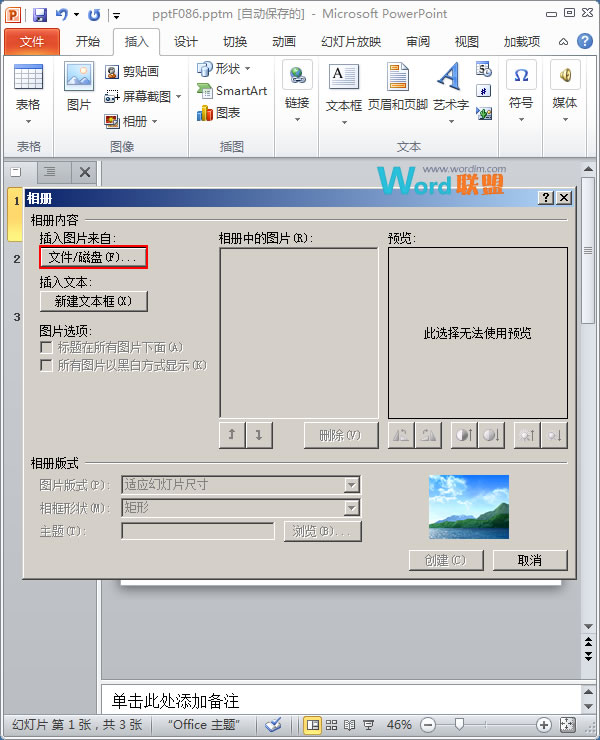
3、彈出對話框中選擇相片所在的路徑,框選相片,單擊【插入】。
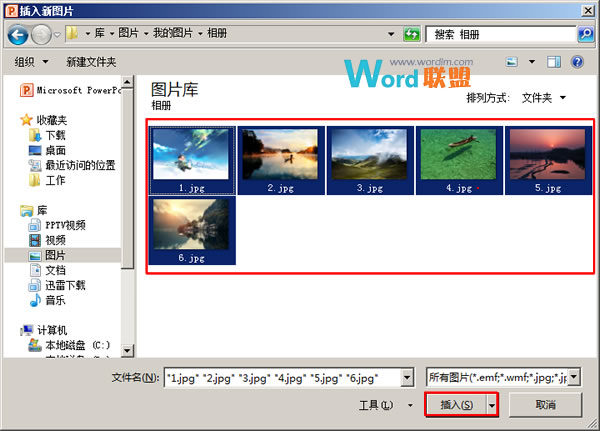
4、回到【相冊】對話框,圖片版式選擇【1張圖片】,相框形狀選擇【矩形】,選擇一個主題,需要對相片進行明度,對比度,角度調整的可以在圖片縮略圖下方的按鈕中調整到需要的效果。
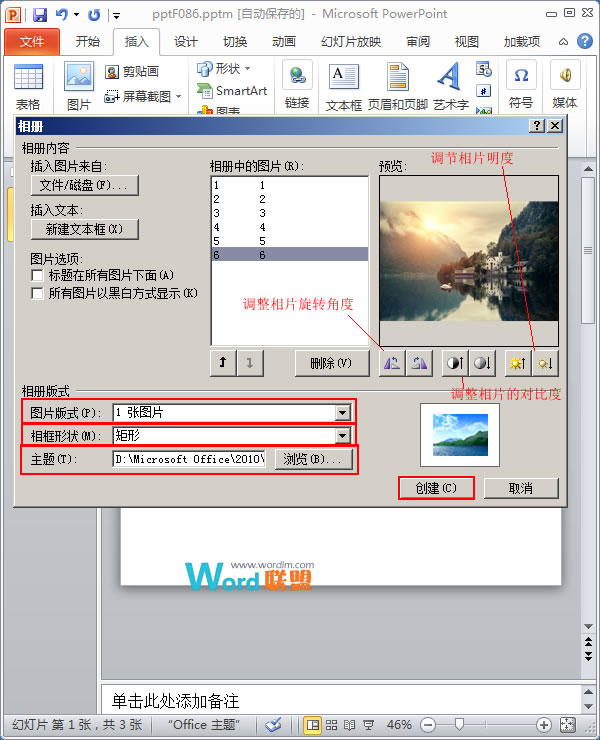
5、切換到【切換】選項卡,在計時中將換片方式設置為自動,自動換片時間為5秒。在切換方案裡面自選效果。然後點擊【全部應用】,當然你也可以每張不同的效果設置。
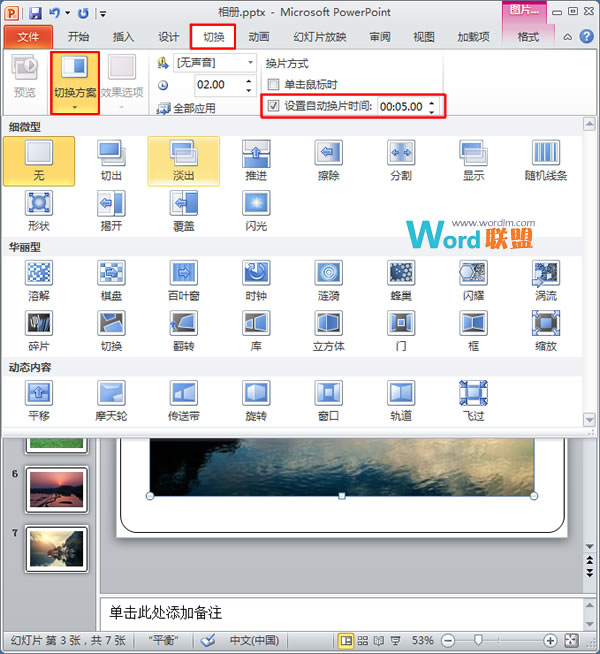
6、切換到【插入】選項卡,選擇【媒體】—【音頻】插入一段音樂。
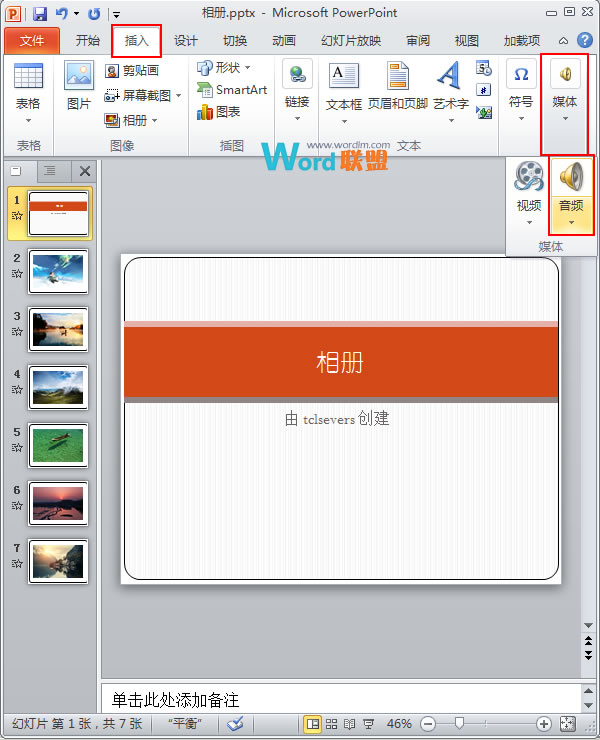
7、設置音樂自動循環播放,並在播放時隱藏。
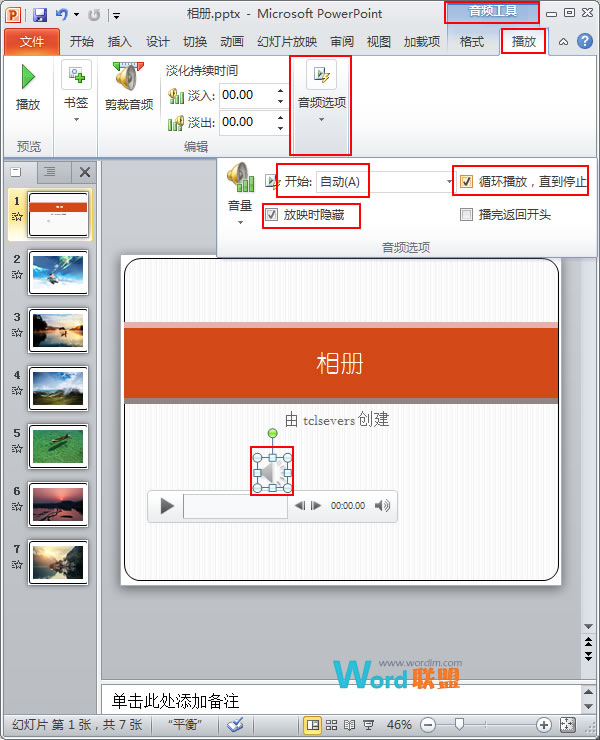
8、一個相冊差不多就做好了,單擊【文件】選項卡,在下拉面板中選擇【另存為】。
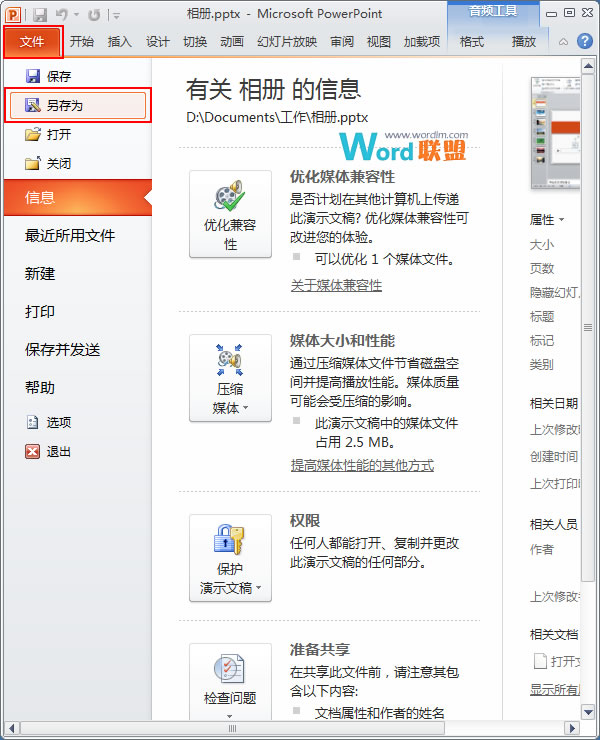
9、在彈出的對話框中將保存文件類型選擇為【Windows Media 視頻(*.wmv)】格式,最後單擊【保存】。
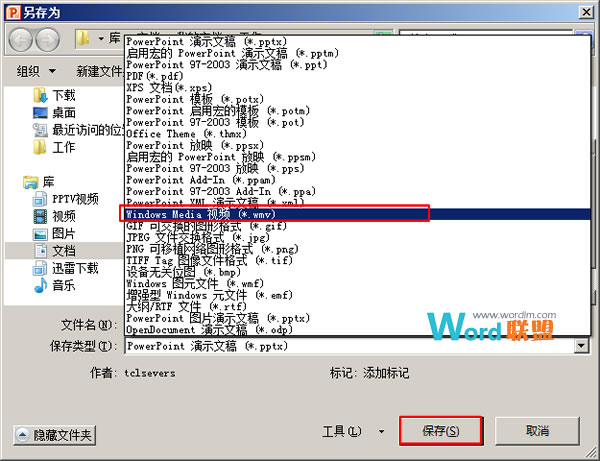
10、PPT就在自動制作視頻相冊了~
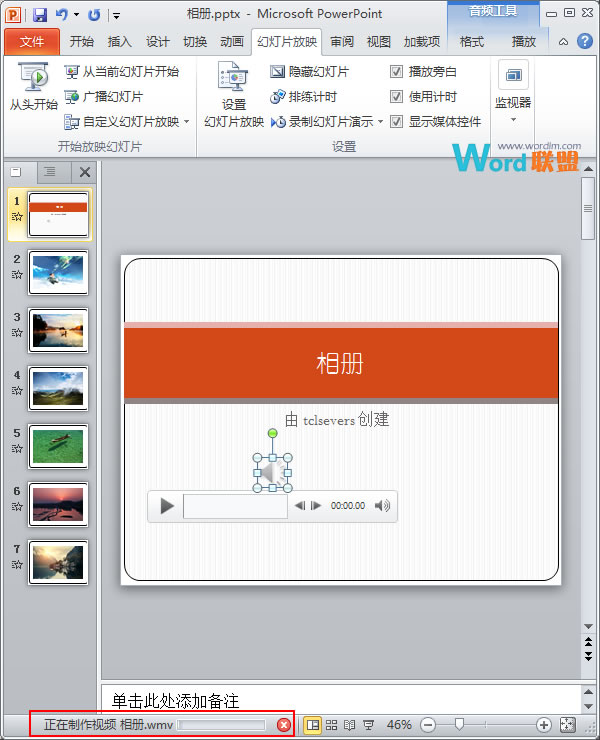
提示:上面只是講了一個簡單的相冊操作過程,大家在實際體驗中,可以嘗試做更多的效果,或者添加一些文字進去等等,讓你的相冊更加精美。注意要設置合適的換片時間,不能是0,也不能太短,會看不清楚,影響效果。
.
PPT高級知識排行
办公软件推薦
相關文章
copyright © 萬盛學電腦網 all rights reserved



